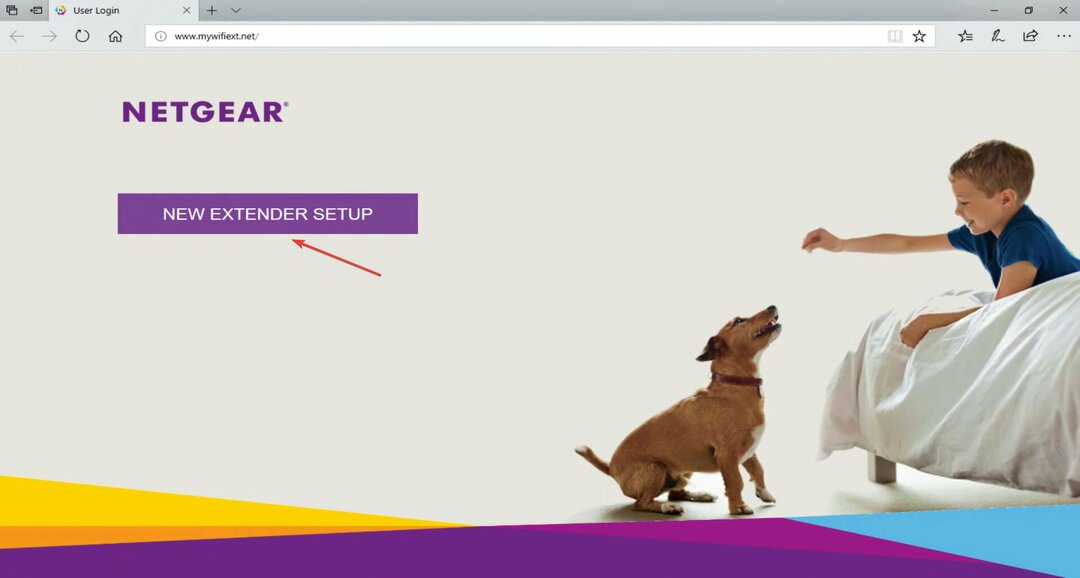- Jedan od najčešćih problema s usmjerivačem je taj što korisnici ne mogu pristupiti stranici. Često se može riješiti ponovnim pokretanjem usmjerivača.
- Ovo je pristupnik postavkama vašeg usmjerivača. Tu možete promijeniti svoju Wi-Fi lozinku, provjeriti ažuriranja firmvera i konfigurirati svoju mrežu.
- Također je potrebno redovito ažuriranje firmwarea jer bi to mogao biti dio razloga zašto ne možete pristupiti stranici usmjerivača.

xINSTALIRAJTE KLIKOM NA DATOTEKU ZA PREUZIMANJE
Ovaj softver će popraviti uobičajene računalne pogreške, zaštititi vas od gubitka datoteka, zlonamjernog softvera, kvara hardvera i optimizirati vaše računalo za maksimalnu učinkovitost. Riješite probleme s računalom i uklonite viruse sada u 3 jednostavna koraka:
- Preuzmite alat za popravak računala Restoro koji dolazi s patentiranim tehnologijama (dostupan patent ovdje).
- Klik Započni skeniranje kako biste pronašli probleme sa sustavom Windows koji bi mogli uzrokovati probleme s računalom.
- Klik Popravi sve kako biste riješili probleme koji utječu na sigurnost i performanse vašeg računala
- Restoro je preuzeo 0 čitatelji ovog mjeseca.
Svi uživamo u pristupu Wi-Fi-ju, ali s vremena na vrijeme možda neće uspjeti i morat ćete pristupiti stranici usmjerivača da biste riješili probleme s vezom. Možda ćete htjeti promijeniti postavku ili čak ažurirati firmware vašeg usmjerivača.
Pristup stranici usmjerivača mnogim ljudima može predstavljati gnjavažu. Ako to ne možete učiniti, nećete moći promijeniti svoje internetske postavke da bi vaš W-iFi radio.
Rješavanje problema s Wi-Fi-jem uključuje mogućnost pristupa postavkama vašeg modema ili usmjerivača kako biste mogli provjeriti i riješiti sve probleme. Stoga, ako im ne možete pristupiti, postaje vrlo teško riješiti probleme s Wi-Fi mrežom.
Srećom, postoje koraci koje možete poduzeti kako biste pristupili stranici usmjerivača. Prvi je identificiranje kako možete ući u administrativne postavke svog modema ili usmjerivača.
Ovo može biti komplicirana tema, ali u većini slučajeva ne morate znati puno tehničkih informacija. Ako vam se čini da vaš usmjerivač ne radi, možete učiniti nekoliko stvari.
Zašto ne mogu pristupiti stranici usmjerivača?
Postoji mnogo razloga zašto se to može dogoditi pa ćemo ih pokušati sve pokriti. Međutim, najčešći razlog blokiranja pristupa stranici usmjerivača je taj što jeste pokušava mu pristupiti putem nezaštićene veze kao što je javni Wi-Fi ili besplatna Wi-Fi mreža u a hotel.
Koristite zaštićenu vezu kao što je vaša kućna mreža ili usluga virtualne privatne mreže (VPN) za pristup stranici usmjerivača. Možete pogledati naši najbolji VPN-ovi kompatibilni sa sustavom Windows 11 ako niste sigurni koja je najbolja opcija za vas.
Možda unosite adresu svog usmjerivača na krivom mjestu. Uvijek provjerite upisujete li ga u adresnu traku svog preglednika, a ne u okvir za pretraživanje.
U svom pregledniku provjerite jeste li ispravno upisali URL i jeste li omogućili kolačiće ako to vaš uređaj zahtijeva.
Ako niste omogućili kolačiće na svom uređaju, prijavite se na svoj usmjerivač pomoću preglednika na vašem uređaju računalu, a zatim mu pristupite odatle kako biste omogućili kolačiće na svom uređaju prije nego što mu pokušate pristupiti direktno.
Međutim, ako ste omogućili kolačiće i ispravno upisali URL, pokušali ste pristupiti svom usmjerivaču pomoću drugog preglednika ili uređaja, a još uvijek ne vidite ništa, možda postoji problem.
Najprije pokušajte ponovno pokrenuti usmjerivač pritiskom na gumb za napajanje da biste ga isključili. Pričekajte 30 sekundi, a zatim ponovno uključite usmjerivač. Ako to ne uspije, možete nastaviti s isprobavanjem dolje navedenih rješenja.
Kako mogu pronaći svoju IP adresu?
Vaša IP adresa je jedinstveni identifikator koji vašem računalu omogućuje komunikaciju s Internetom.
Savjet stručnjaka: Neki problemi s računalom teško se rješavaju, pogotovo kada su u pitanju oštećena spremišta ili nedostajuće Windows datoteke. Ako imate problema s ispravljanjem pogreške, vaš sustav je možda djelomično pokvaren. Preporučujemo da instalirate Restoro, alat koji će skenirati vaš stroj i utvrditi u čemu je greška.
Kliknite ovdje za preuzimanje i početak popravljanja.
Postoje dvije vrste IP adresa: dinamičke i statičke. Dinamičke IP adrese mogu se mijenjati svakih nekoliko sati, ili čak i češće ako ih je vaš ISP konfigurirao za to, što znači da neće uvijek raditi za dugoročni pristup.
Ako imate dinamičku IP adresu, dovoljno ju je lako pronaći bez gledanja u postavke vašeg usmjerivača (pod pretpostavkom da ima softver povezan s internetom). Jednostavno posjetite Koja je moja IP adresa? i upišite adresu pristupnika svoje kućne mreže
S druge strane, statične IP adrese se nikada ne mijenjaju (osim ako se ne obratite svom ISP-u da izvršite promjenu). Većina ljudi ima statične IP adrese.
Za pristup stranici usmjerivača trebat će vam vaša IP adresa. Ako nije naveden na dnu vašeg usmjerivača, postoje drugi načini da ga pronađete:
- Udari traži gumb, tip cmd, i kliknite Otvoren.

- Zatim upišite ipconfig da otkrijete vašu IP adresu.

- Pronaći Zadani pristupnik a adresa navedena pored je vaša IP adresa.

Nakon što pronađete svoju IP adresu, pokušajte se prijaviti na stranicu usmjerivača.
- U svom pregledniku upišite IP adresu u adresnu traku.

- Bit ćete preusmjereni na stranicu za prijavu. Unesite svoje podatke ili zadane vjerodajnice na dnu usmjerivača ako ih niste promijenili.

3. Nakon što uđete, moći ćete promijeniti postavke ili prilagoditi sve pojedinosti po želji.
Što mogu učiniti ako ne mogu pristupiti stranici usmjerivača?
1. Vratite usmjerivač na tvorničke postavke
- Pronađite gumb usmjerivača na stražnjoj ili donjoj strani.

- Pritisnite i držite tipku 30 sekundi.
- Pričekajte da se usmjerivač uključi i pokušajte ponovno pristupiti stranici usmjerivača.
2. Ručno postavite svoju zadanu IP adresu
- Otvori Upravljačka ploča i odaberite Mreža i Internet.

- Izaberi Centar za mrežu i dijeljenje.

- Kliknite na Veze.

- Izaberi Svojstva.

- Kliknite na Internetski protokol verzije 6 (TCP/IPV6).

- Izaberi Koristite sljedeću IPV6 adresu i ručno unesite svoju IP adresu.

- Klik u redu i pokušajte ponovno pristupiti stranici.

Što mogu učiniti ako još uvijek ne mogu pristupiti stranici usmjerivača?
Ako ste isprobali gornja rješenja i još uvijek se ne možete prijaviti na svoju administratorsku stranicu, možda ćete morati privremeno onemogućiti svoj vatrozid:
- Udari Windows tipku i kliknite na Postavke.

- Izaberi Privatnost i sigurnost.

- Kliknite na Otvorite Windows Sigurnost.

- Izaberi Vatrozid i zaštita mreže.

- Kliknite na Javna mreža.

- Zatim uključite Vatrozid Microsoft Defender isključeno.

- Pokušajte sada pristupiti stranici usmjerivača.
Ako to i dalje ne uspije, moguće je da je vaš usmjerivač pokvaren. To se događa svima. Uobičajeno je da bežični usmjerivač jednog dana prestane raditi. Usmjerivači imaju vijek trajanja i nakon nekog vremena mogu se potpuno pokvariti.
Mnogo razloga može uzrokovati kvar usmjerivača ili potpuno prestanak rada. Oni se kreću od jednostavnih uzroka poput skoka struje do složenijih problema poput smetnji od drugih bežičnih usmjerivača u tom području.
To, međutim, ne bi trebao biti razlog za durenje, već prilika za nadogradnju vašeg usmjerivača. To bi mogla biti prilika koju ste čekali da se dočepate nekih od njih najbolji Windows 11 usmjerivači to neće uzrokovati udubljenje u vašim džepovima.
Kao privremeno rješenje, također možete jednostavno pretvorite svoje računalo u Wi-Fi usmjerivač jer planirate nabaviti novi usmjerivač. Vaš rad ne mora biti prekinut zbog nedostatka usmjerivača.
To nas dovodi do zaključka, ali se svakako nadamo da vam je barem jedno od naših rješenja moglo omogućiti pristup stranici vašeg usmjerivača.
Uvijek zapamtite ažurirajte firmver vašeg usmjerivača kad god su dostupna ažuriranja za pristup novim značajkama i sigurnosnim ažuriranjima.
Ako ste naišli na sličan problem i isprobali drugu metodu koja vam je uspjela osim gore navedenih, voljeli bismo čuti od vas. Podijelite svoje misli u odjeljku za komentare u nastavku.
 Još uvijek imate problema?Popravite ih ovim alatom:
Još uvijek imate problema?Popravite ih ovim alatom:
- Preuzmite ovaj alat za popravak računala ocijenjeno Sjajno na TrustPilot.com (preuzimanje počinje na ovoj stranici).
- Klik Započni skeniranje kako biste pronašli probleme sa sustavom Windows koji bi mogli uzrokovati probleme s računalom.
- Klik Popravi sve za rješavanje problema s patentiranim tehnologijama (Ekskluzivni popust za naše čitatelje).
Restoro je preuzeo 0 čitatelji ovog mjeseca.

![Prijava na Netgear router ne radi [7 rješenja]](/f/16e18d9657e1631c404769b443336d11.png?width=300&height=460)